鏤空效果,用PS制作一張人物頭像是鏤空效果的照片
時(shí)間:2024-03-08 18:01作者:下載吧人氣:19
本篇教程通過(guò)PS制作一張人物頭像是鏤空效果的奇幻照片,想象力一直都人類(lèi)進(jìn)步的源泉之一,而PS的誕生可是說(shuō)是完成我們的想象的一個(gè)平臺(tái),我們所有想象的不可能的畫(huà)面在PS中都可以呈現(xiàn),原本普通的照片,通過(guò)PS達(dá)到神奇的效果,或奇幻、或超現(xiàn)實(shí),本篇的奇幻場(chǎng)景制作起來(lái)難度適中,想知道如何操作的同學(xué)們跟著教程來(lái)學(xué)習(xí)一下吧。
黃色:#cdd63;
紫色:#5555e0;
紅色:#d2346e;
藍(lán)色:#63c4e0。
合并4根線條到同一文件夾,并且用蒙版工具除去被人頭遮擋的部分。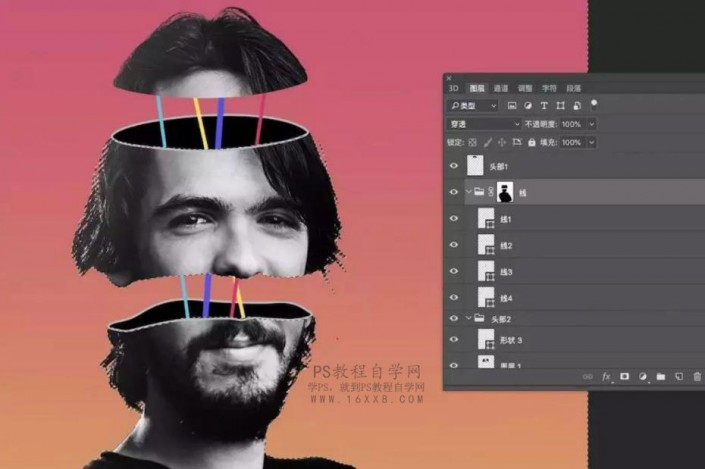
好了第一步基本完成了,下面就開(kāi)始繪制一些背景的輔助元素吧~
Step2:背景元素繪制
用橢圓工具繪制一些圓型元素,并且賦予不同的顏色,數(shù)值如下:
紫色:#764e8b;
藍(lán)色:#56b3ce;
粉色:##78779;
淡紫色:#d496f;
給三個(gè)樹(shù)葉圖層做色階調(diào)整,使得樹(shù)葉更暗一些。色階參考數(shù)值:0,0.75,255
Step3:畫(huà)面細(xì)節(jié)與文字
首先給背景的圓型畫(huà)上投影以增強(qiáng)其體積感。用畫(huà)筆工具在每個(gè)圓型上分別畫(huà)上一些漸變,如下圖:
再畫(huà)上樹(shù)葉的投影。復(fù)制樹(shù)葉1圖層,調(diào)整成黑色,位置稍稍下移一些。
同樣的方法,調(diào)整其他三處葉子。

給頭部截面的厚度增加一些漸變,用筆刷工具畫(huà)上一些白色高光和暗部。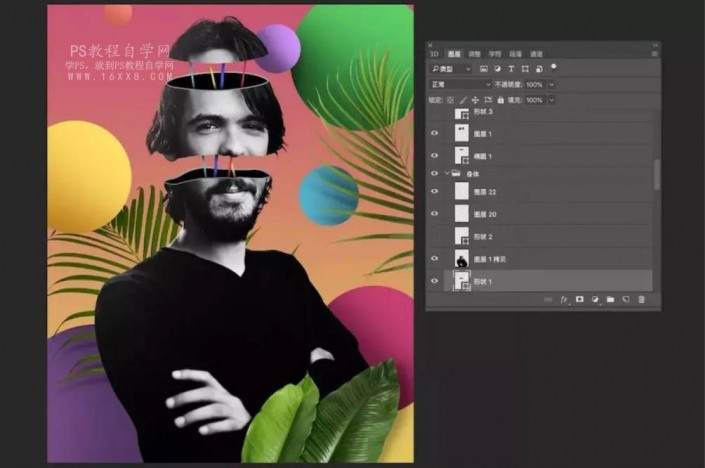
用畫(huà)筆工具給截面內(nèi)側(cè)增加一些發(fā)光效果,再給粉色圓型和藍(lán)色圓型添加高斯模糊,半徑20左右即可。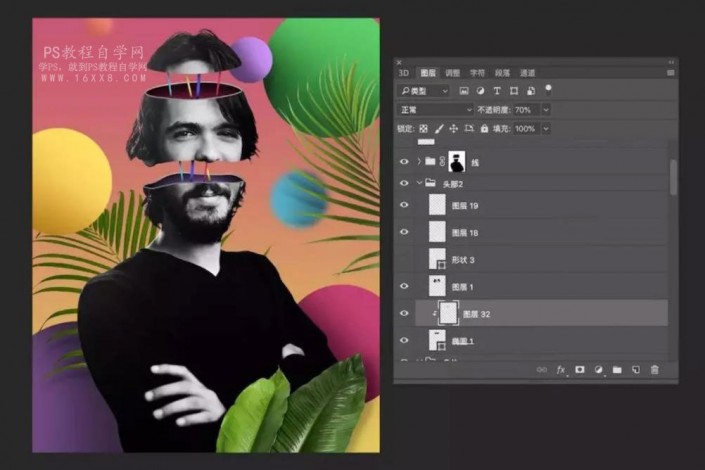
分別畫(huà)上入物在球型和樹(shù)葉上的投影之后,所有畫(huà)面細(xì)節(jié)便調(diào)整完成了。
復(fù)制并合并所有可見(jiàn)圖層,快捷為Ctrl+Alt+Shit+E,(蘋(píng)果電腦
Command+Option+Shift+E),給該圖層添加雜色,數(shù)量6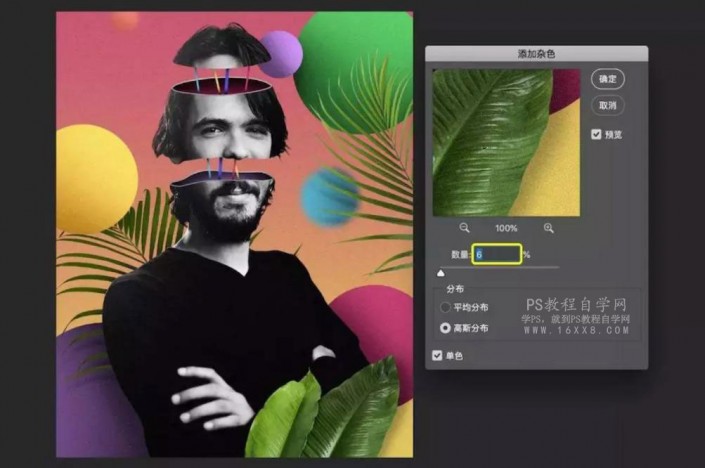
最后,給畫(huà)面增加一些小的文字元素,就大功告成
效果圖:
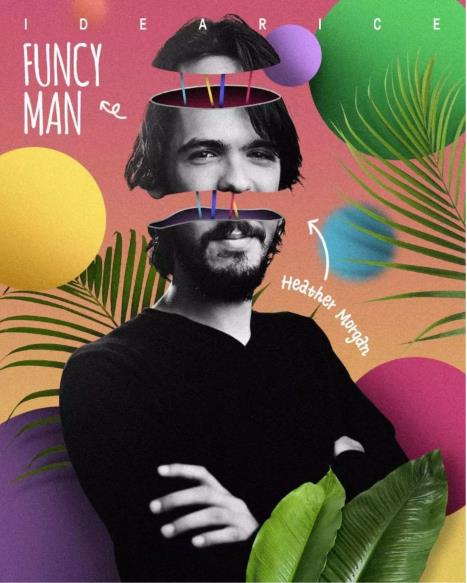
素材:
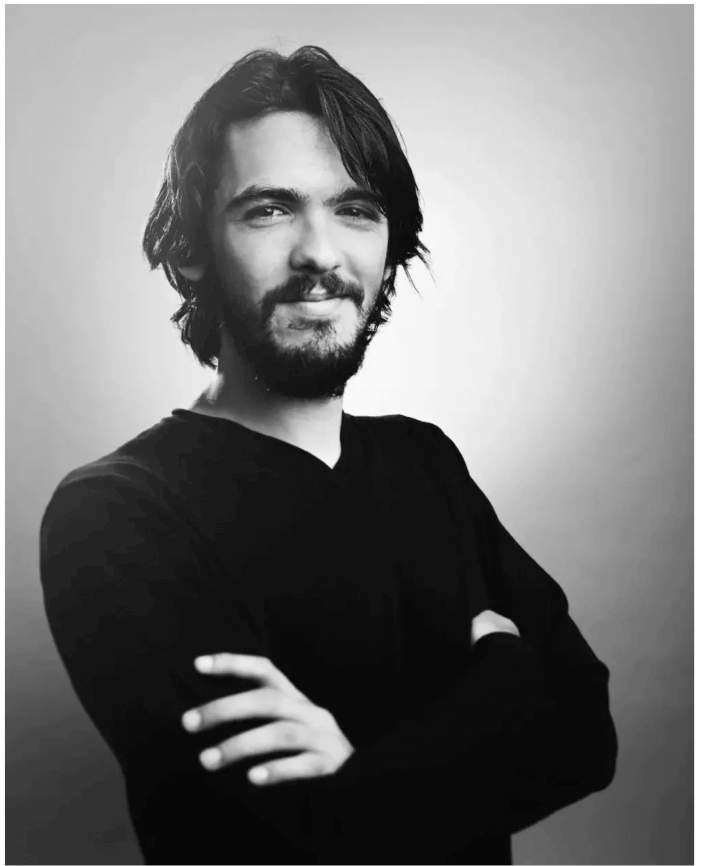
www.16xx8.com
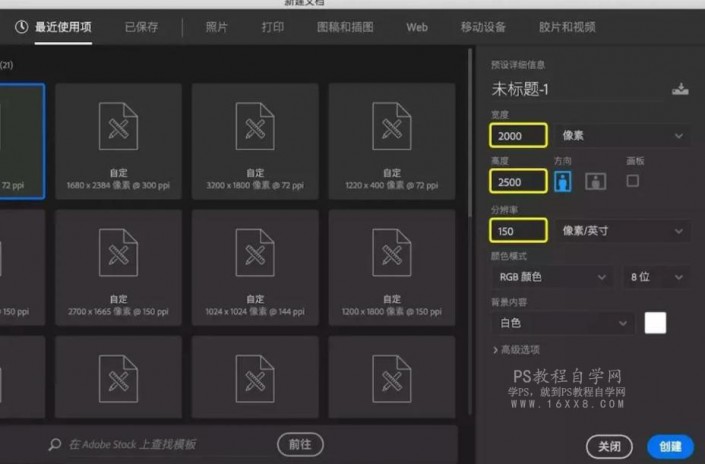
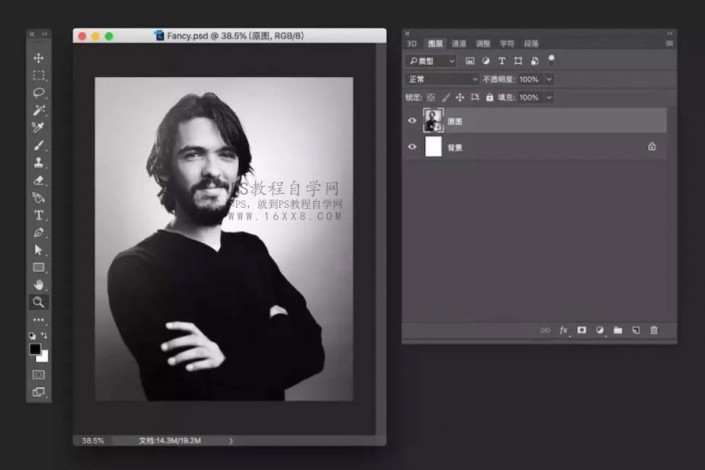

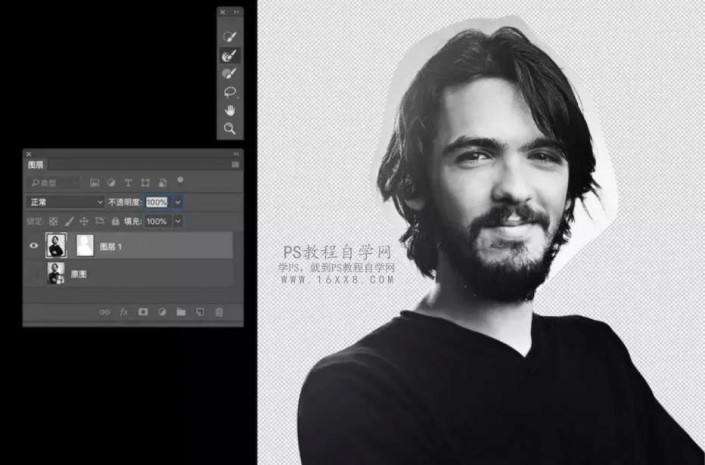
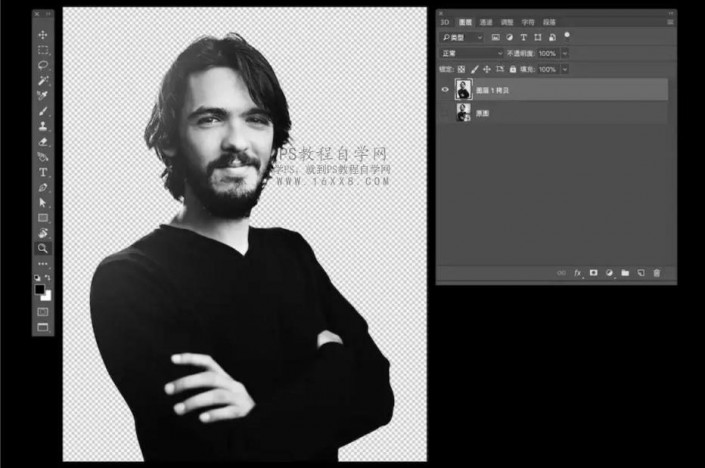
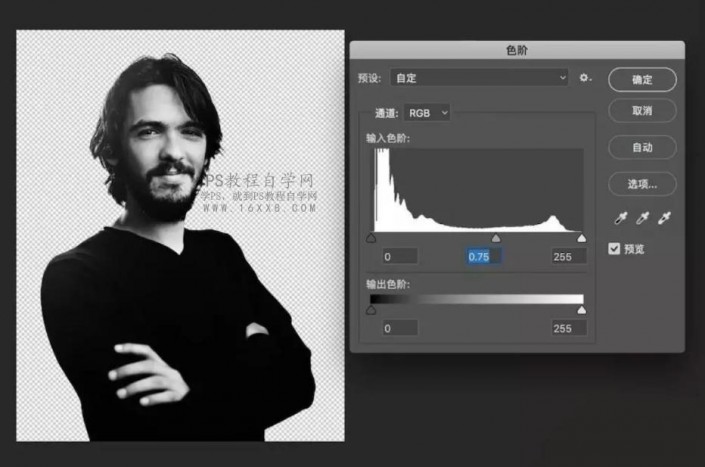
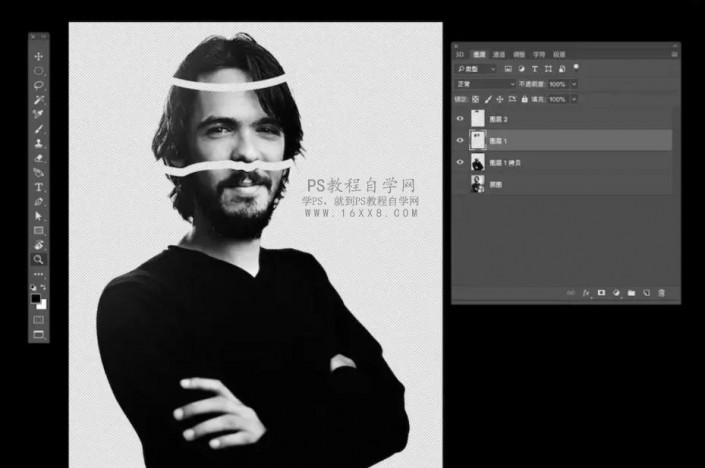
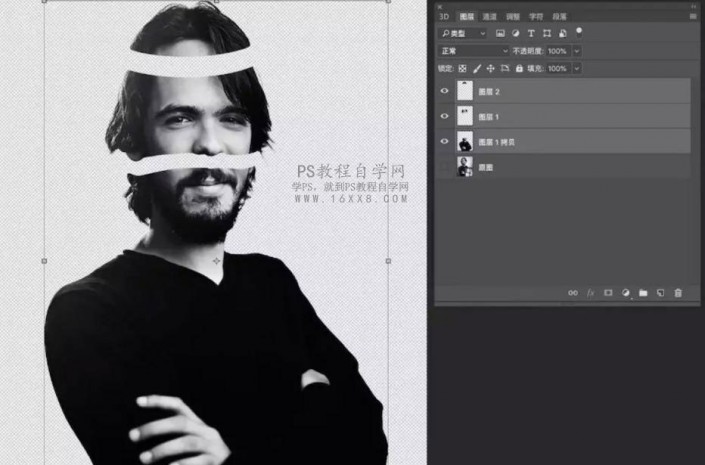
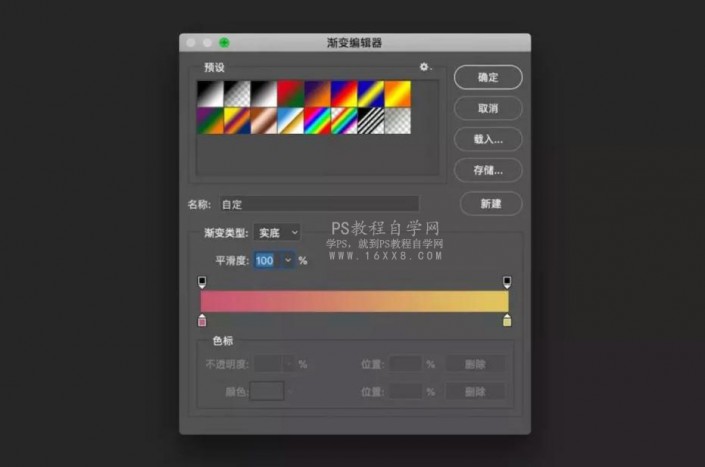
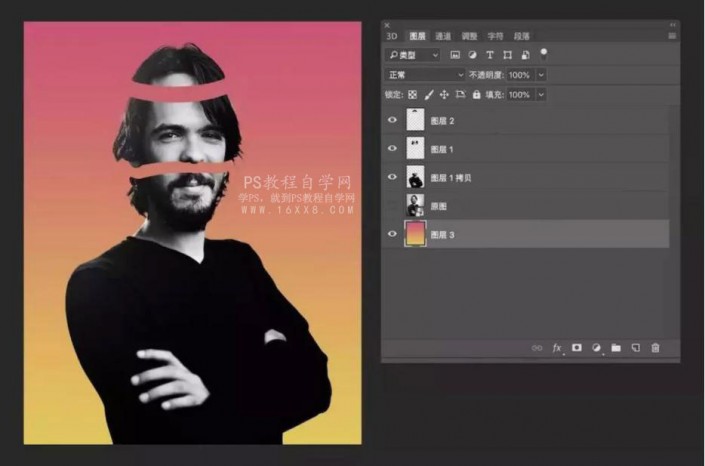

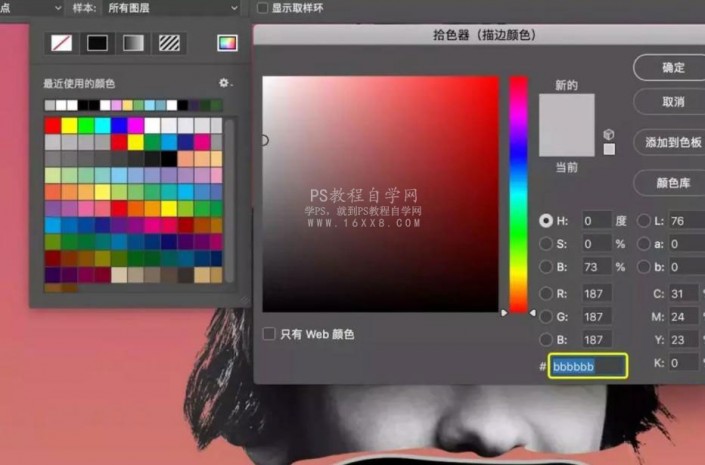
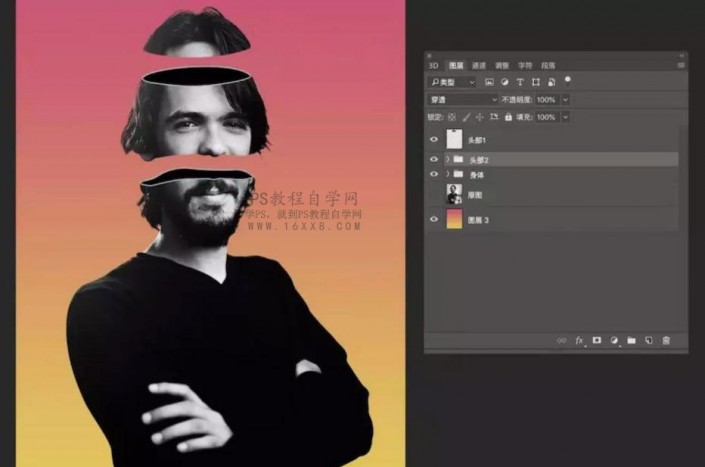
黃色:#cdd63;
紫色:#5555e0;
紅色:#d2346e;
藍(lán)色:#63c4e0。
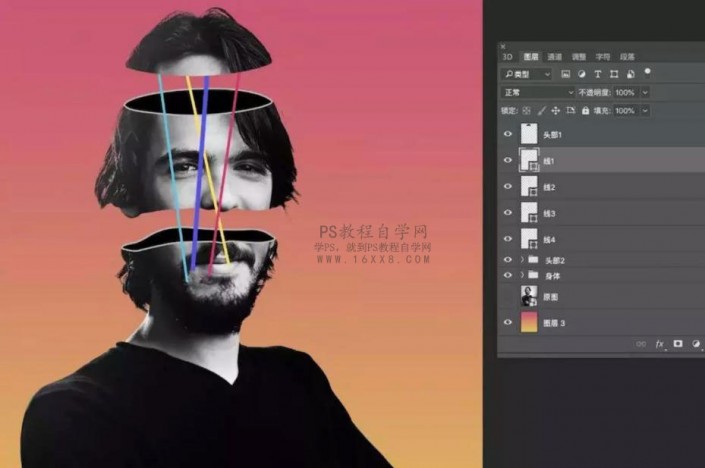
合并4根線條到同一文件夾,并且用蒙版工具除去被人頭遮擋的部分。
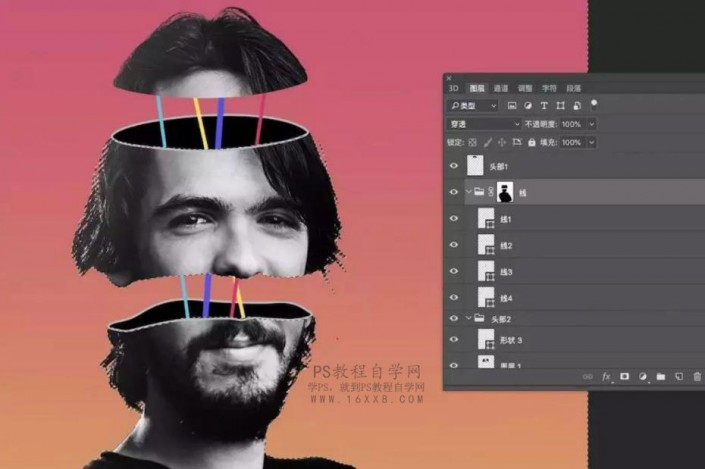
好了第一步基本完成了,下面就開(kāi)始繪制一些背景的輔助元素吧~
Step2:背景元素繪制
用橢圓工具繪制一些圓型元素,并且賦予不同的顏色,數(shù)值如下:
紫色:#764e8b;
藍(lán)色:#56b3ce;
粉色:##78779;
淡紫色:#d496f;


給三個(gè)樹(shù)葉圖層做色階調(diào)整,使得樹(shù)葉更暗一些。色階參考數(shù)值:0,0.75,255
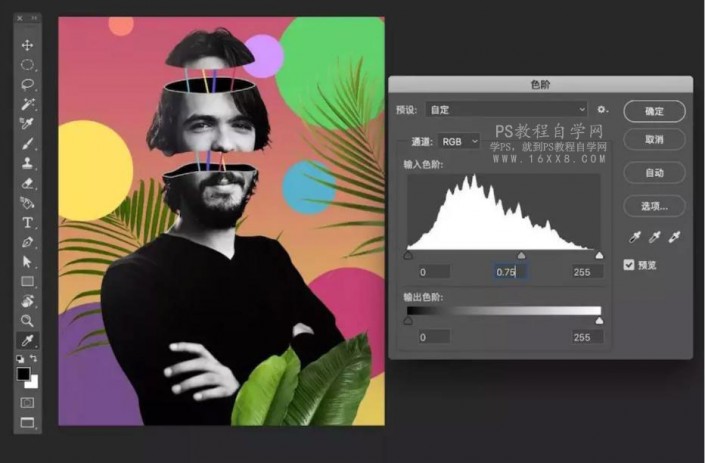
Step3:畫(huà)面細(xì)節(jié)與文字
首先給背景的圓型畫(huà)上投影以增強(qiáng)其體積感。用畫(huà)筆工具在每個(gè)圓型上分別畫(huà)上一些漸變,如下圖:
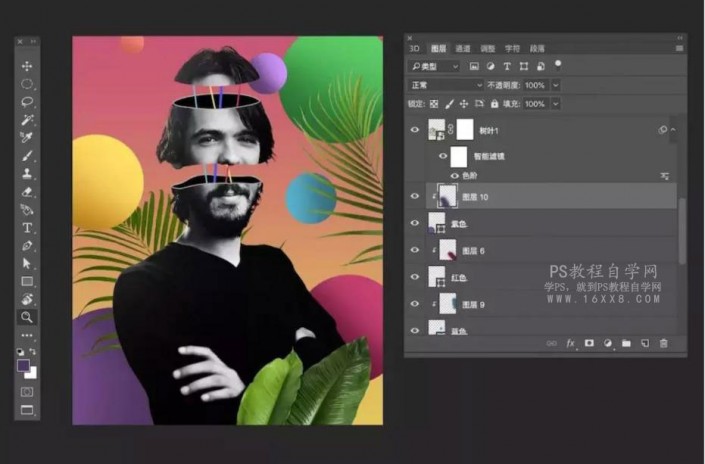
再畫(huà)上樹(shù)葉的投影。復(fù)制樹(shù)葉1圖層,調(diào)整成黑色,位置稍稍下移一些。
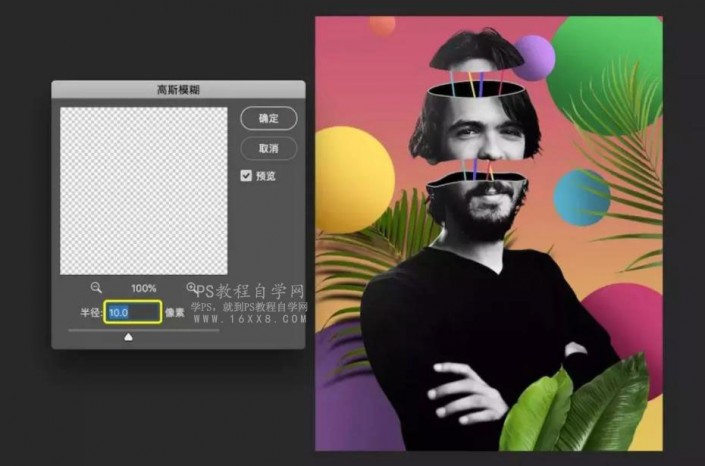
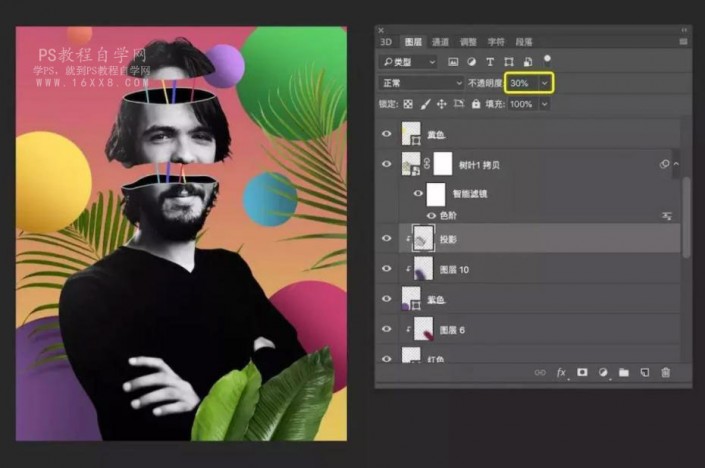
同樣的方法,調(diào)整其他三處葉子。



給頭部截面的厚度增加一些漸變,用筆刷工具畫(huà)上一些白色高光和暗部。
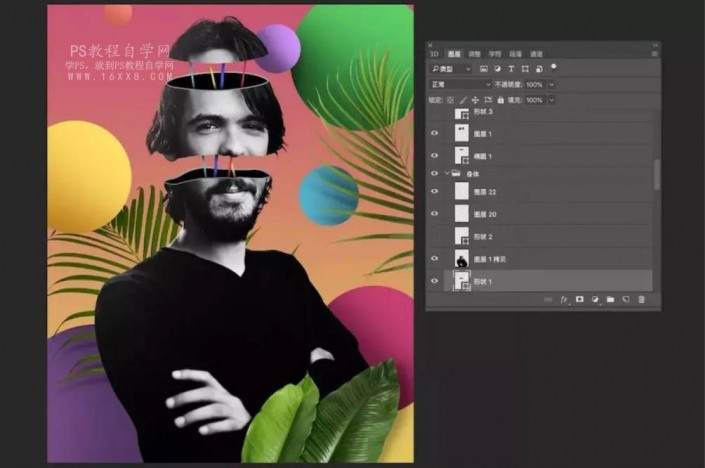
用畫(huà)筆工具給截面內(nèi)側(cè)增加一些發(fā)光效果,再給粉色圓型和藍(lán)色圓型添加高斯模糊,半徑20左右即可。
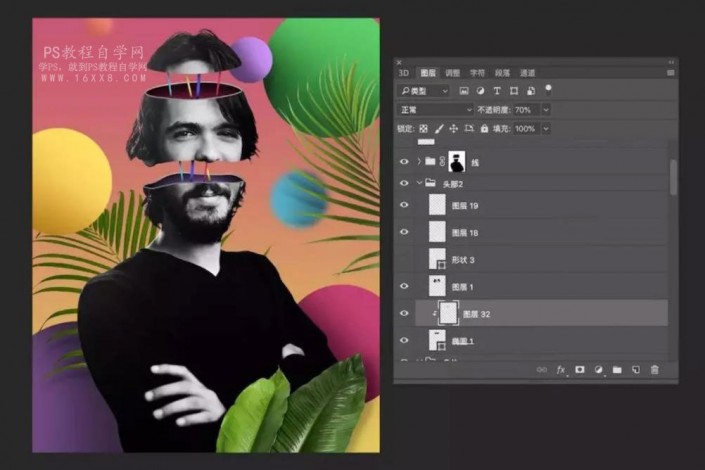
分別畫(huà)上入物在球型和樹(shù)葉上的投影之后,所有畫(huà)面細(xì)節(jié)便調(diào)整完成了。

復(fù)制并合并所有可見(jiàn)圖層,快捷為Ctrl+Alt+Shit+E,(蘋(píng)果電腦
Command+Option+Shift+E),給該圖層添加雜色,數(shù)量6
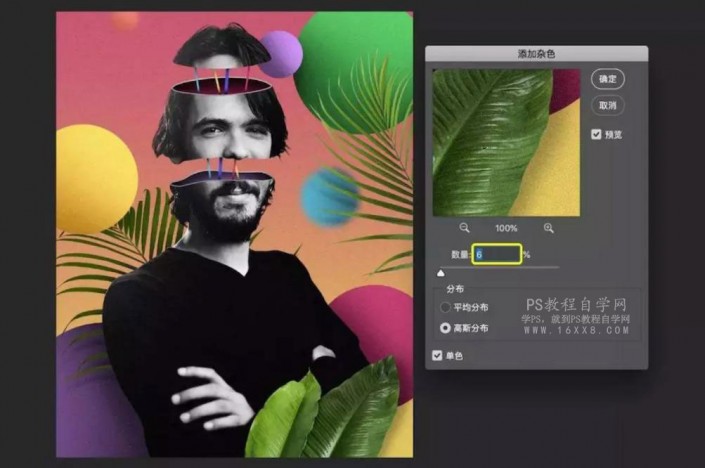
最后,給畫(huà)面增加一些小的文字元素,就大功告成
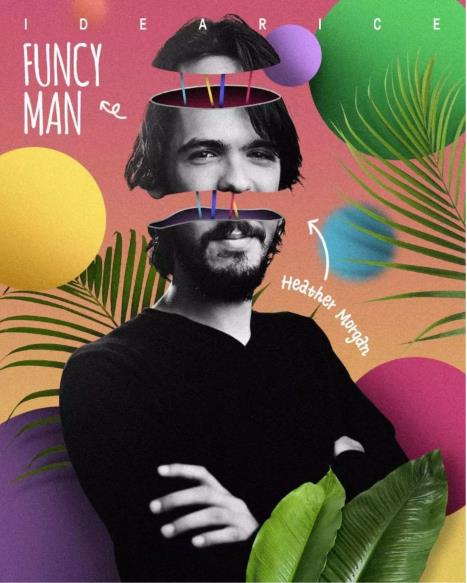
PS不是一款冰冷的軟件,它是實(shí)現(xiàn)我們想象力的載體,通過(guò)它我們可以創(chuàng)作更多的作品,同學(xué)們一起來(lái)制作一下吧。
標(biāo)簽創(chuàng)意炒飯,鏤空效果,,后期制作,后期效果,鏤空人像
相關(guān)推薦
熱門(mén)閱覽
- 1ps斗轉(zhuǎn)星移合成劉亦菲到性感女戰(zhàn)士身上(10P)
- 2模糊變清晰,在PS中如何把模糊試卷變清晰
- 3ps楊冪h合成李小璐圖教程
- 4ps CS4——無(wú)法完成請(qǐng)求,因?yàn)槲募袷侥K不能解析該文件。
- 5色階工具,一招搞定照片背后的“黑場(chǎng)”“白場(chǎng)”和“曝光”
- 6軟件問(wèn)題,ps儲(chǔ)存文件遇到程序錯(cuò)誤不能儲(chǔ)存!
- 7軟件問(wèn)題,PS顯示字體有亂碼怎么辦
- 8LR磨皮教程,如何利用lightroom快速磨皮
- 9ps液化濾鏡
- 10PS鼠繪奇幻的山谷美景白晝及星夜圖
- 11photoshop把晴天變陰天效果教程
- 12ps調(diào)出日系美女復(fù)古的黃色調(diào)教程
最新排行
- 1室內(nèi)人像,室內(nèi)情緒人像還能這樣調(diào)
- 2黑金風(fēng)格,打造炫酷城市黑金效果
- 3人物磨皮,用高低頻給人物進(jìn)行磨皮
- 4復(fù)古色調(diào),王家衛(wèi)式的港風(fēng)人物調(diào)色效果
- 5海報(bào)制作,制作炫酷的人物海報(bào)
- 6海報(bào)制作,制作時(shí)尚感十足的人物海報(bào)
- 7創(chuàng)意海報(bào),制作抽象的森林海報(bào)
- 8海報(bào)制作,制作超有氛圍感的黑幫人物海報(bào)
- 9碎片效果,制作文字消散創(chuàng)意海報(bào)
- 10人物海報(bào),制作漸變效果的人物封面海報(bào)
- 11文字人像,學(xué)習(xí)PS之人像文字海報(bào)制作
- 12噪點(diǎn)插畫(huà),制作迷宮噪點(diǎn)插畫(huà)

網(wǎng)友評(píng)論